各位好!这篇文章主要是给大家详细描述关于“win10打印机共享出现错误0x000006d9如何解决”的核心内容以及“win10打印机共享错误代码0x0000000d”的相关信息, 希望对您有所帮助, 请往下看 。
有网友需要给win10共享打印机使用, 但是在设置的时候发现win10共享不了打印机, 共享打印机提示错误0x000006d9怎么办 。 这种情况导致的原因多种, 下面教下大家共享打印机错误0x000006d9的解决方法 。
工具/原料
系统版本:Windows10
品牌类型:联想小新air14Plus
1、首先我们打开win10桌面左下方的开始菜单, 选择运行打开 。 或者可以直接按下快捷键win+r键打开运行菜单 。 接着输入【services.msc】命令回车 。
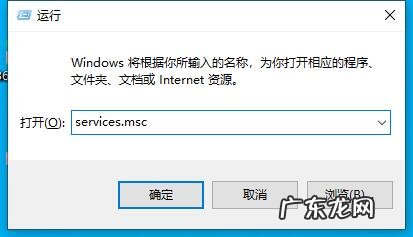
文章插图
2.然后在其中找到“windows firewall”服务, 右键选中点击“启动” 。
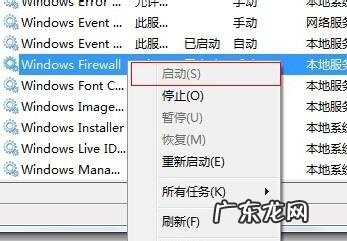
文章插图
3.开启之后, 我们进入“控制面板”
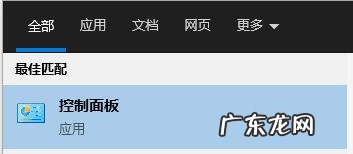
文章插图
4.接着在其中找到并进入“查看设备和打印机” 。

文章插图
5.然后在其中找到打印机, 右键选择, 打开“属性” 。

文章插图
6.勾选其中的“共享这台打印机”, 再点击“确定”保存就可以共享打印机了 。
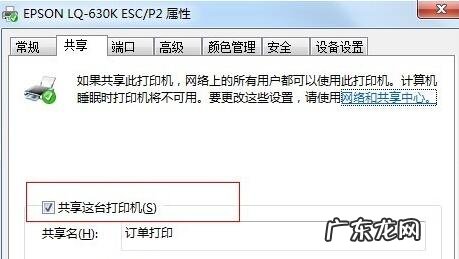
文章插图
【win10打印机共享错误代码0x0000000d win10打印机共享出现错误0x000006d9如何解决】总结
以上就是win10共享打印机提示错误0x000006d9的解决方法 。 希望能帮助大家!
- win10台式电脑怎么连wifi网络 台式win10电脑怎么连接wifi步骤
- win10 专业版激活 win10专业版激活教程+知乎
- 怎么安装打印机驱动?步骤简单,快来试试吧! 怎么安装打印机驱动和添加打印机的步骤教程视频
- win10的系统设置打不开 win10电脑属性打不开了怎么办
- win10设置护眼模式具体操作方法 win10设置护眼模式的简单方法
- win10看视频画面卡顿解决方法 win10播放视频一卡一卡的
- win10截屏快捷键是什么? 电脑win10截屏快捷键是哪个
- Win10怎么改用户名 win10改用户名的方法
- 惠普1007打印机使用教程 惠普1007打印机驱动
- win10企业版激活密钥2016 Win10企业版激活密钥
特别声明:本站内容均来自网友提供或互联网,仅供参考,请勿用于商业和其他非法用途。如果侵犯了您的权益请与我们联系,我们将在24小时内删除。
